- Autore Abigail Brown [email protected].
- Public 2023-12-17 06:52.
- Ultima modifica 2025-01-24 12:13.
Cosa sapere
- Con un mouse: collegalo e vai a Preferenze di Sistema > Mouse > e seleziona Sinistrasotto Pulsante principale del mouse.
- Senza mouse: da Preferenze di Sistema > Trackpad, deseleziona la casella accanto a Tocca per fare clic.
- La funzione del clic sinistro è anche nota come clic principale.
Questo articolo spiega come fare clic con il pulsante sinistro del mouse su un Mac con il mouse o utilizzando il trackpad integrato. Le istruzioni si applicano ai Mac in esecuzione su macOS Big Sur (11.0), macOS Catalina (10.15) e macOS Mojave (10.14).
Come fare clic con il pulsante sinistro del mouse su un Mac con il mouse
Segui questi passaggi per impostare la funzione di clic principale sul pulsante sinistro su un mouse wireless o cablato compatibile.
-
Collega un mouse cablato o wireless. Se si tratta di un mouse Bluetooth, accedi a Preferenze di Sistema > Bluetooth o fai clic sull'icona Bluetooth nella barra dei menu per trovare e connettere il tuo accessorio.

Image -
Vai a Preferenze di Sistema > Mouse > Pulsante principale del mouse. Seleziona il pulsante di opzione accanto a Sinistra.

Image - Ora il tuo mouse utilizzerà la posizione sinistra come area di clic principale.
Come si fa a fare clic con il pulsante sinistro del mouse su un Mac senza mouse?
Senza mouse, usa il trackpad integrato del tuo Mac per impostare il comportamento del clic sinistro.
-
Dal menu Apple, vai a Preferenze di Sistema > Trackpad.

Image - Nella scheda Punta e clicca, deseleziona la casella accanto a Tocca per fare clic.
-
Imposta la quantità di pressione che devi applicare per registrare un clic utilizzando lo slider sotto Click per selezionare Light,Medio , o Azienda.

Image Il suono del clic cambia in base alla tua scelta. Il clic è più silenzioso con Luce selezionata e produce il rumore più forte con Fermo. L'opzione Clic silenzioso si applica solo alle impostazioni del trackpad Force Touch.
Come fare clic con il tasto sinistro del mouse con un trackpad Force Touch su un Mac
Se il tuo Mac ha un trackpad Force Touch, le azioni primarie o di clic sinistro assumono comportamenti avanzati in programmi specifici facendo clic e premendo un elemento. Per sfruttare questi strumenti, assicurati innanzitutto di aver abilitato la funzionalità Force Touch.
Apple ha introdotto il trackpad Force Touch nei modelli Retina MacBook Pro da 15 pollici e 13 pollici del 2015. È sugli ultimi MacBook e sull'Apple Magic Trackpad 2.
Abilita i comportamenti del trackpad Force Touch
Da Preferenze di Sistema > Punta e clicca, seleziona la casella accanto a Cerca e rilevatori di datie scegli Clic forzato con un dito.
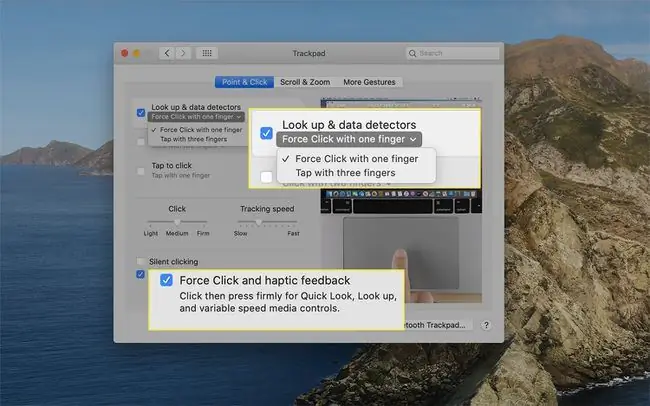
Nella parte inferiore della finestra di dialogo Punta e clicca, assicurati di aver selezionato Clic forzato e feedback aptico. Attivando questa selezione puoi scegliere tra i comportamenti di clic e tocco per Ricerca e rilevatori di dati.
Esempi di funzionalità del trackpad Force Touch
Usa il trackpad Force Touch per eseguire alcune di queste scorciatoie sul tuo MacBook con un clic con il pulsante sinistro forzato.
- Visualizza tutte le finestre attive di un'applicazione: Dal Dock, fai clic su un'app per visualizzare App Expose, un menu di opzioni relative all'app. Quindi, seleziona Mostra tutte le finestre per visualizzare tutte le finestre attive per quel particolare programma.
- Cerca informazioni: In Safari o Mail, cerca una parola o un indirizzo per ottenere una definizione dal dizionario o indicazioni stradali dall'app Mappe.
- Cambia il nome di un file: fai clic con forza sul nome di un file o di una cartella per modificarlo.
- Anteprima di un file: fai clic con forza su un file per visualizzarlo utilizzando la funzione Quick Look su macOS.
Domande frequenti
Come fai a fare clic contemporaneamente con il tasto destro e sinistro su un Mac?
Se devi fare clic con il pulsante destro e sinistro contemporaneamente, prova ad abilitare i tasti del mouse. Vai a Preferenze di Sistema > Accessibilità, quindi seleziona Controllo puntatore > Metodi di controllo alternativi Metti un segno di spunta accanto a Abilita tasti mouse F11 equivale a un clic sinistro con i tasti mouse abilitati e F12 equivale a un clic destro.
Come si cambia il clic destro in clic sinistro su un Mac?
In primo luogo, vai a Preferenze di Sistema > Mouse, quindi vai alle Opzioni mouse primariesezione per scambiare i pulsanti sinistro e destro del mouse. Quindi, sotto Pulsante principale del mouse, seleziona Destra I tuoi tipici clic con il pulsante destro del mouse saranno ora clic con il pulsante sinistro del mouse.






